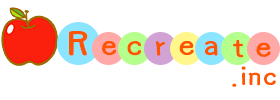継続課金の設定
Paypalサイトにログイン⇒マイアカウント⇒個人設定⇒販売ツール
⇒オンライン販売のPaypalボタンの更新
⇒登録済みのボタンは一覧表示されている
登録済み商品名の横の「操作」ボタンより、同様のボタンを作成するを選択すれば、ボタンのコピーが可。
■新規に商品登録する場合
⇒新しいボタンの作成⇒【ステップ1】ボタンタイプの選択で「購読」を選択
⇒商品名を入力(購読IDの入力は任意)
⇒通貨単位を選択
⇒サイクルごとの請求額を入力
⇒請求サイクルを選択
⇒請求サイクルの終了期間を選択
(試用期間を用意するお客様にチェックを入れると、最初の1か月のみ無料等の設定も可)
⇒マーチャントアカウントIDは、セキュアなマーチャントアカウントIDを使用するにチェックを推奨
(メインメールアドレスを使用にすると、迷惑メール等が増える可能性あり)
⇒【ステップ2】は特に入力なしでOK
⇒【ステップ3】
顧客の配送先住所は、サービスの場合は「いいえ」、商品の場合は「はい」を選択
⇒ボタンを作成
⇒サイトに添付するボタン、URLの2種が作成される。
※請求サイクルを1か月に1回で設定した場合、お客様が手続きされた日以降、毎月同じ日にクレジット決済となる。
例)5/10に手続きされると、5月以降毎月10日にクレジット決済となる。